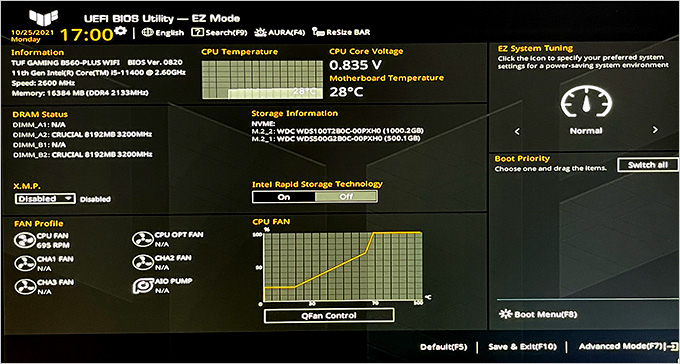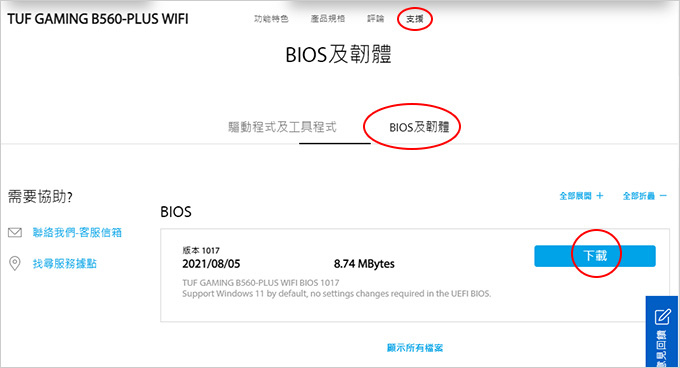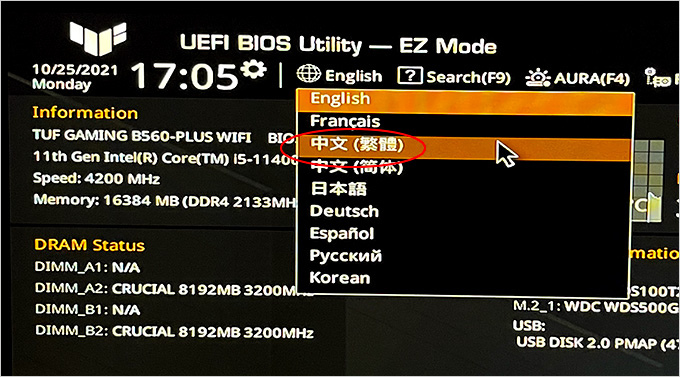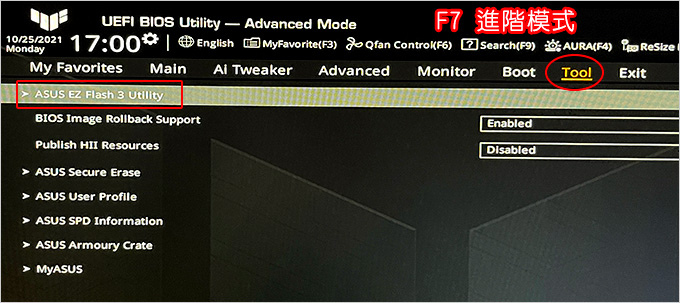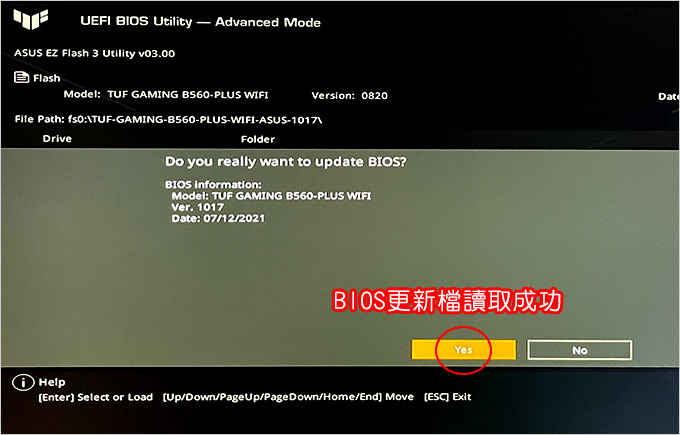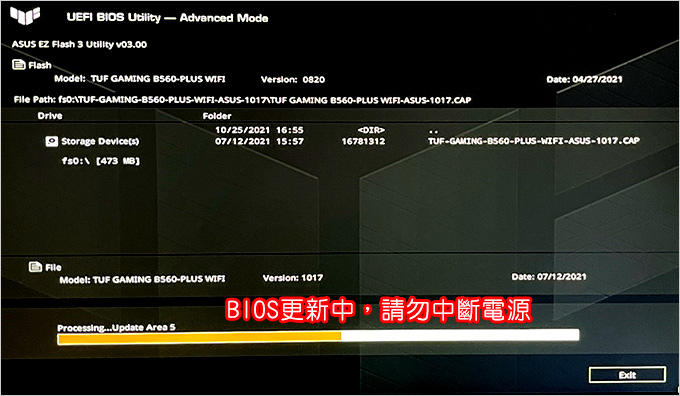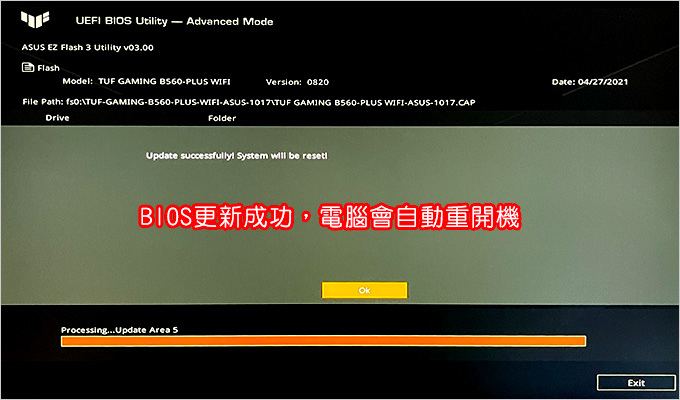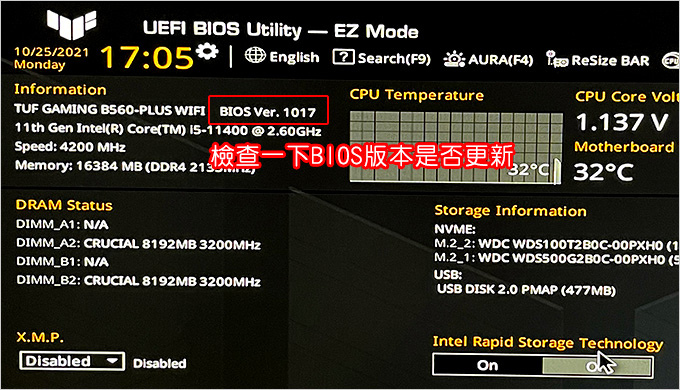客戶詢問:
想請問一下有沒有華碩主機板的bios更新的教學呢?
我的主機板是ASUS TUF GAMING
B560-PLUS WIFI,可以這塊新版子做教學嗎?
以及 更新bios電腦裡面的資料會有影響嗎?
-------------------------
我有BIOS的更新教學→【教學】BIOS更新
提到更新BIOS,官方的建議是:
為避免升級BIOS失敗的風險,若您使用目前版本的BIOS沒有什麼大問題的話,建議您可不用急著更新BIOS,只要保留目前版本即可。如需更新BIOS,請小心的執行,以避免不當的操作而造成系統毀損。
↑這是必需要明講,現在新款的主機板,你是一定要更新BIOS的,不更新反而容易有問題。
再來,更新BIOS是主機板,跟硬碟裡的資料沒有關係,所以更新BIOS跟你的硬碟裡的資料不會有任何影響。
BIOS更新的注意事項先提醒講一下:
1 隨身碟請用容量16GB以下且單一磁區的USB隨身碟,
建議格式化成FAT32格式。 (有時候容量太大BIOS讀不到)
2 請插在電腦後面主機板上的USB孔,不要插在前面。
3 開機前請先插入隨身碟,這樣BIOS才讀得到。
4 更新完BIOS之後會重開機,請勿拔除隨身碟。
(有些版子要連續刷兩次,你拔太快會讓主機板會判讀異常會不爽)
5 在更新BIOS的過程中,絕對不可以關機或中斷更新的動作,以避免造成系統不開機。
6 先進BIOS查一下目前的BIOS版本,再到官網下載最新的BIOS版本。
以上六點注意事項請先看清楚,以免更新過程失敗。
------------------
以下是以ASUS TUF GAMING
B560-PLUS WIFI為例,其實只要是華碩500系列的版子,BIOS都一樣。
如果是不同廠牌BIOS的介面會不同,但操作的流程其實都是一樣的。
Step01:開機重複連續按DEL鍵,直到進BIOS看一下主機板的廠牌型號及BIOS版本Step02:根據主機板的廠牌型號到官網下載最新版的bios
下載後是壓縮檔,請先解壓縮後再存到USB隨身碟。
Step03:開機重複連續按DEL鍵,直到進BIOS,找到語系先改成中文,這樣你看起來比較舒服。
你剛剛的USB隨身碟要先插在主機板上喔,這樣等一下更新BIOS時才抓的到。
Step04:選F7(進階模式) Tool→ASUS EZ Flash 3 Utility (BIOS更新工具)
Step05:選擇隨身碟→選擇更新的BIOS檔案
Step06:BIOS更新檔讀取成功→YES
Step07:BIOS更新中,請勿中斷電源
到這一步有一點請注意,就是千萬不能關機(斷電),以免更新失敗。
在這邊要特別注意,BIOS正在更新中,你千萬不能「手動」重開機,你就是等BIOS更新完成,通常在2~3分鐘以內就會更新完畢,更新後會自動重開機。
Step08:BIOS更新成功,電腦會自動重開機→OK
這時你再進BIOS檢查一下BIOS的版本是否有更新了。
好,本文BIOS更新就先講到這裡,給您參考。
補充:【Windows 11】要怎麼看主機板有沒有支援TPM 2.0? (此電腦上必須支援並啟用 TPM 2.0)
_______________________________
◎ 站長資訊:嘉豐電腦